Sterowanie wentylatorem Raspberry Pi za pomocą PiCockpit

W tym artykule chcę pokazać najlepszy sposób na chłodzenie Raspberry Pi za pomocą PiCockpit. Nasze aplikacje umożliwiają nie tylko monitorowanie temperatury Raspberry Pi, ale także przejęcie kontroli nad wentylatorem Raspberry Pi.
Chłodzenie każdego komputera jest ważne dla jego zdrowia i długowieczności, a Raspberry Pi nie jest wyjątkiem. Jeśli układ System-on-a-Chip (SoC) przegrzeje się, system może się dławić, co powoduje spowolnienie lub całkowite zatrzymanie pracy.
Chłodnice pasywne, takie jak radiatory, mogą w znacznym stopniu zapobiec przegrzaniu Raspberry Pi. Jednak aktywne chłodzenie, takie jak wentylator, jest gwarancją utrzymania SoC w zdrowym zakresie temperatur.
Dzięki PiCockpit można łatwo monitorować temperaturę SoC, a także kontrolować próg, przy którym włącza się wentylator.
Monitorowanie Raspberry Pi
Po pierwsze, jeśli nie masz jeszcze PiCockpit, upewnij się, że założyć konto oraz zainstaluj go na swoim Raspberry Pi.
Gdy już to zrobisz, wszystko co musisz zrobić, to zalogować się i przejść do "Moje Raspberry Pis" strona.
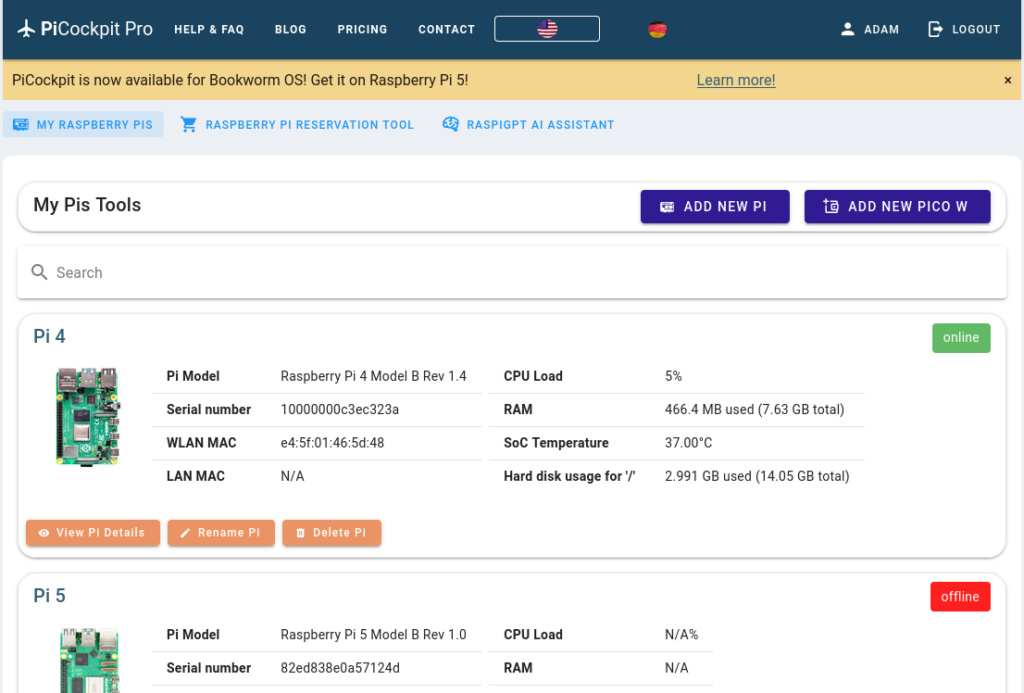
Po ustaleniu, które Raspberry Pi chcesz monitorować, możesz kliknąć "View Pi Details", a następnie przejść do naszej strony Aplikacja PiDoctor. PiDoctor to aplikacja przeznaczona do monitorowania parametrów życiowych Raspberry Pi. Umożliwia przeprowadzanie szybkich testów w celu upewnienia się, że wszystko działa prawidłowo.
Jeśli przewiniesz w dół, zobaczysz moduł systemowy. Pokazuje on wszystkie informacje o podstawowych funkcjach systemu Raspberry Pi.
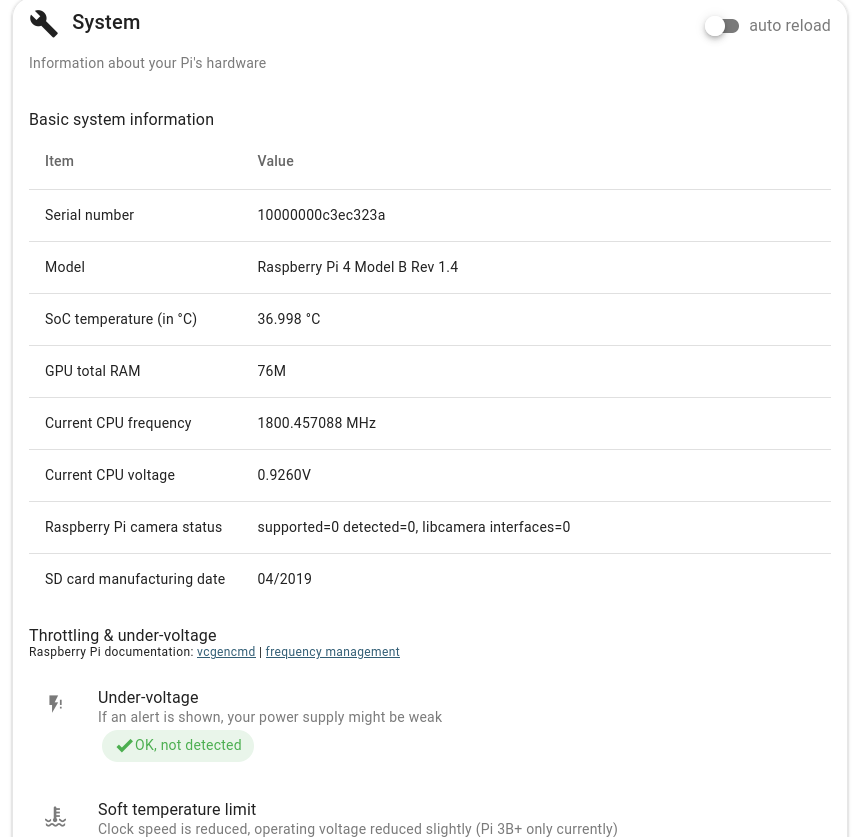
Podstawowe informacje o systemie podają temperaturę SoC (w stopniach Celsjusza). Informuje to o tym, jak gorące jest Raspberry Pi. Jeśli zauważysz, że temperatura przekracza 60°, to naprawdę powinieneś rozważyć inny mechanizm chłodzenia.
Sterowanie wentylatorem Raspberry Pi
Jeśli chodzi o wentylator, jednym ze sposobów sterowania nim jest aplikacja Ustawienia.

Jeśli przejdziesz do Ustawień, zobaczysz następującą stronę:
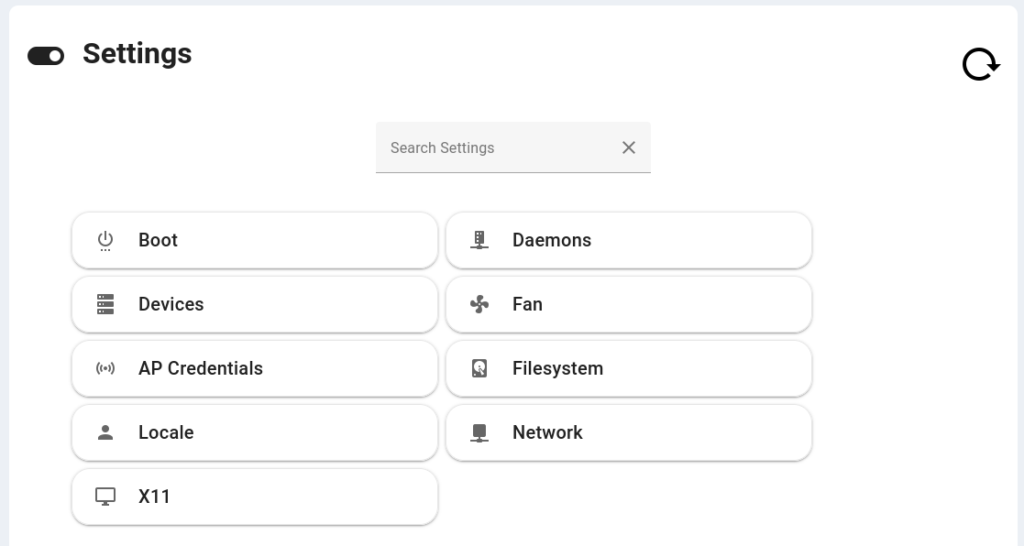
Z tego miejsca, jak widać, masz zaawansowaną kontrolę nad konfiguracją swojego Raspberry Pi. Możesz skonfigurować wszystko, od poświadczeń AP Raspberry Pi, przez system plików, po wentylator.
Kliknij wentylator, a zobaczysz następujące okno:
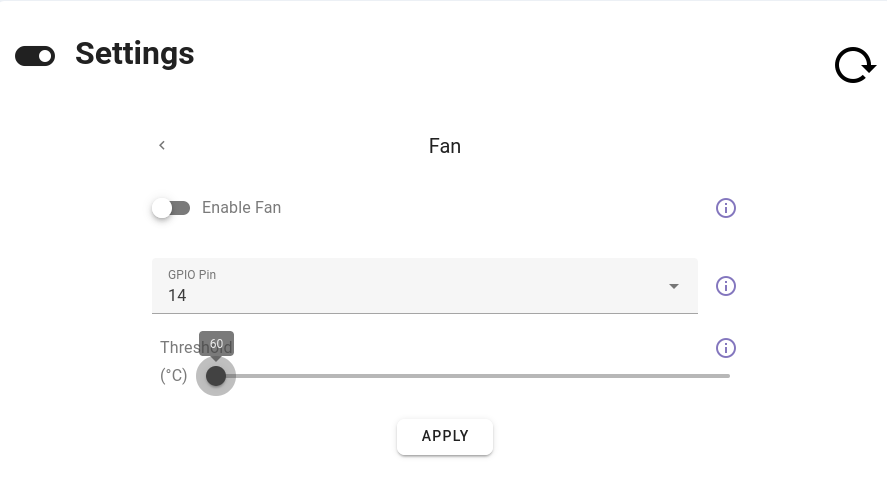
Jak widać, można kontrolować, czy wentylator jest włączony, a następnie próg, przy którym się włączy. Jeśli chcesz, aby włączył się w dowolnym miejscu między 60° a 120° Celsjusza, po prostu przesuń punkt progowy.
Ważne jest, aby upewnić się, że podłączyłeś prawidłowy pin GPIO, więc upewnij się, że sprawdziłeś go dwukrotnie.
Ale kiedy już wszystko skonfigurujesz, PiCockpit zajmie się resztą. Wentylator Raspberry Pi będzie się teraz odpowiednio włączał i wyłączał.
Wniosek
To bardzo prosty sposób na sterowanie wentylatorem Raspberry Pi.
Jeśli masz jakieś pytania, skontaktuj się z nami lub po prostu zostaw komentarz poniżej. Chętnie pomożemy!
Ponadto, jeśli chcesz zobaczyć, co jeszcze możesz osiągnąć dzięki naszemu pakietowi aplikacji, możesz Kliknij tutaj, aby zobaczyć, jak PiCockpit może przekształcić Twoją flotę Raspberry Pi..